Registreringsdatabasen er en database, der gemmer Windows-operativsystem- og applikationsindstillinger. Nogle gange skal du ændre disse værdier manuelt. ''Kan ikke redigere registreringsdatabasen'er en fejl, du møder, når du prøver at redigere en nøgle i registreringsdatabasen, men du ikke har de nødvendige tilladelser til at gøre det.
Sådan redigeres enhver registreringsnøgle
Du kan begynde at redigere enhver registreringsnøgle, du ønsker, ved at få tilladelse til at gøre det. Før du følger den trinvise vejledning for at få tilladelse, skal du vide, at redigering af registreringsdatabasen er en meget farlig ting at gøre.
Hvis du redigerer det uden at vide specifikt, hvad du skal gøre, kan du knække din computer. Du skal sørge for at oprette et gendannelsespunkt, sikkerhedskopiere dit registreringsdatabase og redigere med ekstrem forsigtighed.
Fix 'Kan ikke redigere registreringsdatabasen' gennem avancerede sikkerhedsindstillinger
Du kan ændre ejeren af registreringsnøglerne eller mappen til dig selv. Dette giver dig kontrol over at redigere, slette eller indsætte taster i mappen. Den eneste undergang med denne metode er, at du skal gentage trinene for hver mappe, du vil redigere. Sådan gør du det:
- Søg efter Regedit i Start, og højreklik på det, og i menuen skal du klikke på Kør som administrator.
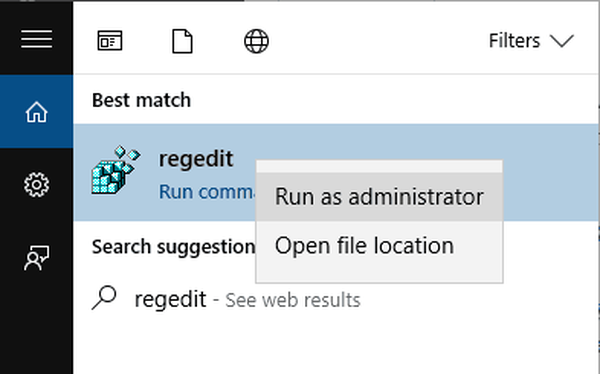
- Naviger til den mappe, du vil redigere.
- Højreklik på mappen, og klik derefter på Tilladelser.
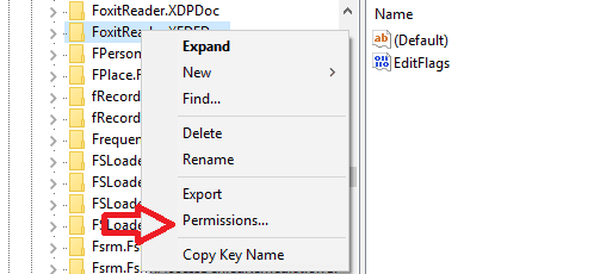
- Vinduet Tilladelser åbnes, klik på knappen Avanceret nær nederste højre hjørne.
- De avancerede sikkerhedsindstillinger åbnes. Øverst i vinduet ser du "Ejer: [navn]", hvor [navn] sandsynligvis er navnet på det program, der oprettede mappen. Klik på Skift link.
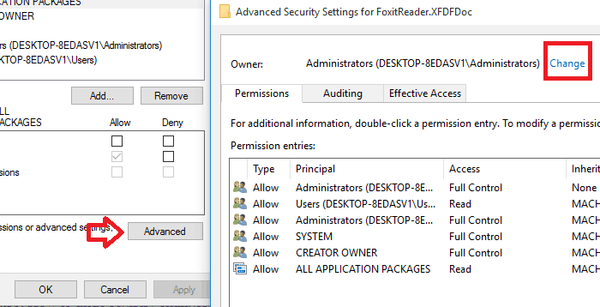
- I formularen Vælg bruger eller gruppe under Indtast objektnavnet for at vælge, bevis dit brugernavn på den computer eller din Microsoft-e-mail-adresse, hvis det er knyttet til din computer. Du skal derefter klikke på Kontroller navne.
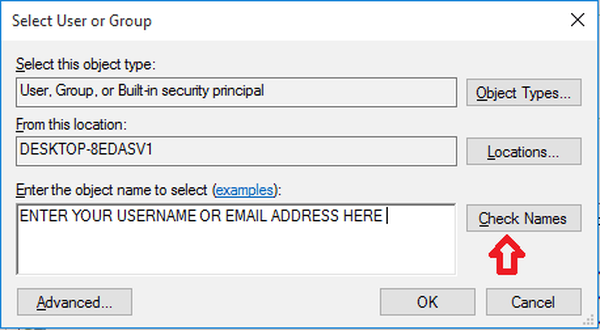
- Klik på OK både i vinduet Vælg bruger eller gruppe og vinduet Avancerede sikkerhedsindstillinger.
- Inden du lukker vinduet Tilladelser, skal du vælge Brugere fra Gruppe- eller brugernavne liste og markere afkrydsningsfeltet under tillad til fuld kontrol. Luk derefter vinduet ved at klikke på OK.
- Læs også: Sådan fortrydes ændringer i registreringsdatabasen i Windows 10.
Du har nu fuld adgang til mappen. Mere specifikt har den nuværende bruger fuld kontrol. Hvis du bruger mere end en bruger på din computer, skal du gentage disse trin hver gang du åbner en mappe, der ejes af et program eller den anden bruger.
Konklusion
I denne artikel forklarede vi, hvad registreringsdatabasen er, og hvorfor du står over for, kan ikke redigere registreringsfejl. Vi så på, hvordan du kan rette det ved at få fuld adgang til den mappe, du vil redigere, og manipulere den, som du ønsker. Fortæl os i kommentarfeltet, om denne metode fungerede for dig, og hvorfor du har brug for at redigere registreringsdatabasen.
RELATEREDE HISTORIER, DER SKAL KONTROLLERES:
- Sådan får du vist registreringsdatabase filer uden import i Windows 10
- Kan ikke få adgang til Registreringseditor i Windows 10 [FIX]
- 10 bedste registreringsrensere til Windows 10
- Sådan ændres standardskrifttypen i Registreringseditor i Windows 10
- Sådan redigeres registreringsdatabase filer i Windows 10 mobile
- windows 10 fix
 Friendoffriends
Friendoffriends



